
สารบัญ:
- ผู้เขียน John Day [email protected].
- Public 2024-01-30 13:04.
- แก้ไขล่าสุด 2025-01-23 15:12.
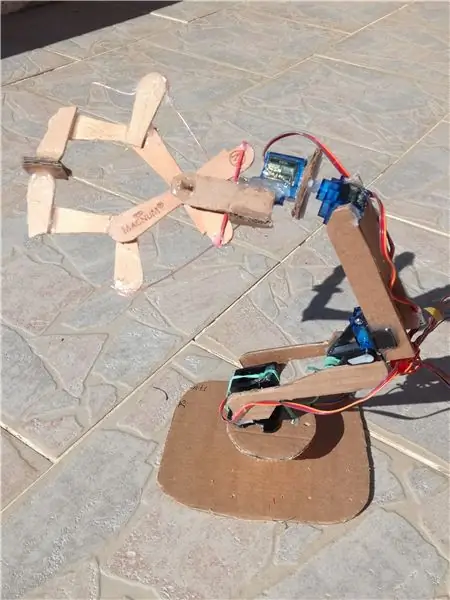

โครงการ
ขับแขนหุ่นยนต์ที่ควบคุมโดยสมาร์ทโฟนโดยใช้อุปกรณ์บลูทูธ
โบนัสโหมด: เรามีปุ่มที่ช่วยให้ Arduino จำตำแหน่งได้ เมื่อใดก็ตามที่เราต้องการ เราสามารถไปที่ตำแหน่งที่บันทึกไว้นี้ด้วยปุ่มอื่น
FR
LE PROJET
Commander un bras robotisé construit à partir de carton et de เซอร์โว-moteurs
Le bras sera constitué d'une pince qui doit pouvoir prendre et poser un objet.
บน commandera le bras par สมาร์ทโฟน qui communiquera en bluetooth à l'arduino
โบนัสโหมด: Un bouton nous permettra de sauvegarder une position du bras. Lorsque l'on le souhaitera, nous pourrons retourner ตามตำแหน่ง sauvegardée
ขั้นตอนที่ 1: วัสดุที่คุณต้องการ

EN
1 Arduino UNO
4 เซอร์โวมอเตอร์ SG90 (9g, แรงบิด: 1kg.cm.)
1 สเต็ปเปอร์มอเตอร์ 5V 24BYJ48 (แรงบิด: 39mN.m)
ไดรเวอร์ 1 ตัวสำหรับสเต็ปเปอร์มอเตอร์ DRV8825
1 alimentation 9V + 6V สำหรับมอเตอร์
1 โมดูลบลูทูธ HC-06
ปืนยิงกาว กล่อง ลวด ยางยืด
FR
1 โมดูล Arduino Uno
เซอร์โวโมเตอร์ 4 ตัว SG90 9g (คู่: 1kg.cm)
1 นาทีผ่านไป 5V (39mN.m) 24BYJ48
1 ไดรเวอร์ moteur pap DRV8825
1 อาหาร 9V เท l'arduino et 6V เท les moteurs
1 โมดูล Bluetooth HC-06 Pistolet à colle, carton, fils connection, élastique
ขั้นตอนที่ 2: SETUP

FR
ETAPE 1: โมดูล Bluetooth โมดูล Bluetooth (HC-06) เชื่อมต่อกับอุปกรณ์ต่างๆ:
Rx Tx
Tx Rx
GND GND
VCC +5V
Il va permettre d'établir la communication entre l'Arduino et le smartphone, via la voie Série (9600).
ETAPE 2: Le moteur pas à pas 24BYJ48
Nous avons connecté le moteur bipolaire pas à pas 24BYJ48 à son driver associé contenant le circuit ULN2003. Il suffit de connecter และ inputs INx (x = 1, 2, 3, 4) aux sorties digitales de l'arduino เกี่ยวกับ Alimentera le driver en +5V.
Pour coder, nous utilizerons la bibliothèque Stepper.h, ce qui nous permet de commander facilement le moteur en lui donnant la vitesse: nom.setSpeed(vitesse), ainsi que le pas désiré: nom.step(+ou- pas)
ETAPE 3: Les เซอร์โว-moteurs SG90
น้อยเซอร์โว moteurs se คำสั่งอำนวยความสะดวก Il suffit de brancher le fil rouge au +5V, le noir à la masse และ le fil restant à une sortie PWM de l'arduino. บน choisira ห้องน้ำในตัว l'angle du servo ผ่าน la PWM (0 à 255)
การใช้งานทั่วไป la bibliothèque servo.h pour commander facilement le servo Tout d'abord, บน initialera le servo par son nom: Servo nom_servo, puis บน lui rattachera la commande PWM: nom_servo.attach (pin choisi) Enfin บน commandera l'angle voulu: nom_servo.write(angle de 0 à 180)
ETAPE 4: Fabriquer le support Le support à été fabriqué en กล่อง Après avoir réalisé la base sur laquelle va tourner le bras et ou sera mis le moteur pas à pas, nous avons collé les เซอร์โว moteurs à du ลังเท donner la forme ตอนจบ La pince à été crée à partir de bâton de glace et fonctionne avec un élastique
ขั้นตอนที่ 3: รหัส

// 2017-02-24 - โปรแกรม C - Commande de plusieurs servo moteurs dynamiques par สมาร์ทโฟนผ่าน Bluetooth - App inventor 2 utilisé - Carte Arduino (ici UNO), module Bluetooth// Ce program a pour objectif de: //// Le moteur (fils 1 2 3 4) est branché sur les sorties 8 12 10 11 de l'Arduino (et sur GND, +V) Stepper small_stepper(STEPS, 8, 10, 12, 11); //********************** ประกาศ *************************** * ตัวแทนคำ; // mot envoyé du โมดูล Arduino au สมาร์ทโฟน int cmd = 3; // ตัวแปร commande du servo moteur (troisième fil (สีส้ม, jaune)) Servo moteur; //บน définit notre servomoteur int cmd1 = 5; เซอร์โว moteur1; เซอร์โว moteur2;เซอร์โว moteur3; int cmd2=9; int cmd3=6; มุมภายใน2, มุม3; มุม int; มุมภายใน1; int พาส; int r, r1, r2, r3; ผู้ลงทะเบียนภายใน; คำ w; // ตัวแปร envoyé du สมาร์ทโฟน au โมดูล Arduino int angle; // การหมุนมุม (0 a 180) //**********************SETUP***************** ****************** การตั้งค่าเป็นโมฆะ () { moteur.attach (cmd); // บน relie l'objet au pin de commande moteur1.attach(cmd1); moteur2.attach(cmd2); moteur3.attach(cmd3); moteur.write(12); moteur1.write(23); Serial.begin(9600); // permettra de communiquer au โมดูล Bluetooth } //********************** BOUCLE****************** ***************** วงเป็นโมฆะ () { ผู้รับ (); // บน va recevoir une data du smartphone, la ตัวแปร w if (w==206)reproduire();// va nous permettre de reproduire la position enregistrée if(w==205)enregistrer=1;// va nous permettre ผู้ลงทะเบียน la valeur des servos moteurs l'on apuiera sur un bouton if (w==204)enregistrer=0; สำหรับ (int k=100;k<151;k++) { if (w == k) { angle2 = map(k, 100, 150, 0, 180); moteur2.write(มุม2); ถ้า (ผู้ลงทะเบียน==1)r2=angle2; } } for (int j=151;j<201;j++) { if (w == j) { angle3 = map(j, 151, 200, 0, 150); moteur3.write(มุม3); ถ้า (ผู้ลงทะเบียน==1) r3=angle3; } } สำหรับ (int i=0;i<34;i++) { if (w == i) { มุม = แผนที่ (i, 0, 34, 0, 70); moteur.write(มุม); ถ้า (ผู้ลงทะเบียน==1)r=มุม; } } สำหรับ (int l=34;l<=66;l++) { if (w == l) { angle1 = map(l, 34, 66, 90, 0); moteur1.write(มุม1); ถ้า (ผู้ลงทะเบียน==1)r1=angle1; } } สำหรับ (int m=67;m<=99;m++) { if (w == m) { if (w86){ small_stepper.setSpeed(80);small_stepper.step(-5);} else small_stepper.step (0); } } } //****************************************************************** ******************** void reproduire()// ฟอนต์ permettant de reproduire la position sauvegardée { moteur2.write(r2);moteur.write(r);moteur1. เขียน(r1);moteur3.write(r3); } โมฆะ recevoir () { // fonction permettant de recevoir l'information du smartphone if (Serial.available ()) { w = Serial.read (); Serial.flush(); }} - Connecter le Servo moteur + module bluetooth au module arduino // - Envoyer un mot/phrase/nombre au smartphone // - รับคำสั่งผ่านสมาร์ทโฟน // Program réalisé par Techno_Fabrik //********* ***********BIBLIOTHEQUES**************************** #include #include// bibliothèque permettant d' utiliser les commandes pour servomoteurs facilement #include
ขั้นตอนที่ 4: แอพสมาร์ทโฟน (สร้างจาก APP Inventor 2)
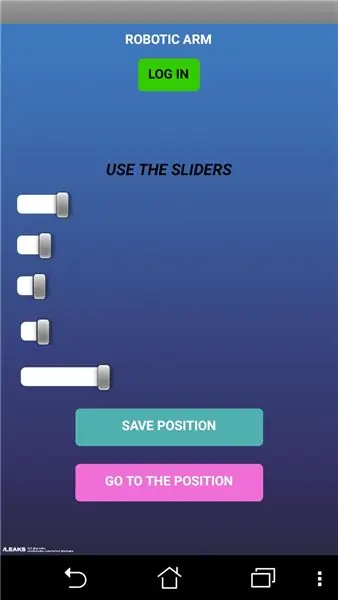
ขั้นตอนที่ 5: การรับรู้วิดีโอ

ขอบคุณที่รับชม.!
หากต้องการทราบข้อมูลเพิ่มเติม ตรวจสอบเว็บไซต์ของเรา:https://bit.ly/2fTzc63
หรือติดตามเราบน Google +:
ขอบคุณ !
แนะนำ:
การออกแบบเกมในการสะบัดใน 5 ขั้นตอน: 5 ขั้นตอน

การออกแบบเกมในการสะบัดใน 5 ขั้นตอน: การตวัดเป็นวิธีง่ายๆ ในการสร้างเกม โดยเฉพาะอย่างยิ่งเกมปริศนา นิยายภาพ หรือเกมผจญภัย
การตรวจจับใบหน้าบน Raspberry Pi 4B ใน 3 ขั้นตอน: 3 ขั้นตอน

การตรวจจับใบหน้าบน Raspberry Pi 4B ใน 3 ขั้นตอน: ในคำแนะนำนี้ เราจะทำการตรวจจับใบหน้าบน Raspberry Pi 4 ด้วย Shunya O/S โดยใช้ Shunyaface Library Shunyaface เป็นห้องสมุดจดจำใบหน้า/ตรวจจับใบหน้า โปรเจ็กต์นี้มีจุดมุ่งหมายเพื่อให้เกิดความเร็วในการตรวจจับและจดจำได้เร็วที่สุดด้วย
วิธีการติดตั้งปลั๊กอินใน WordPress ใน 3 ขั้นตอน: 3 ขั้นตอน

วิธีการติดตั้งปลั๊กอินใน WordPress ใน 3 ขั้นตอน: ในบทช่วยสอนนี้ ฉันจะแสดงขั้นตอนสำคัญในการติดตั้งปลั๊กอิน WordPress ให้กับเว็บไซต์ของคุณ โดยทั่วไป คุณสามารถติดตั้งปลั๊กอินได้สองวิธี วิธีแรกคือผ่าน ftp หรือผ่าน cpanel แต่ฉันจะไม่แสดงมันเพราะมันสอดคล้องกับ
การลอยแบบอะคูสติกด้วย Arduino Uno ทีละขั้นตอน (8 ขั้นตอน): 8 ขั้นตอน

การลอยแบบอะคูสติกด้วย Arduino Uno ทีละขั้นตอน (8 ขั้นตอน): ตัวแปลงสัญญาณเสียงล้ำเสียง L298N Dc ตัวเมียอะแดปเตอร์จ่ายไฟพร้อมขา DC ตัวผู้ Arduino UNOBreadboardวิธีการทำงาน: ก่อนอื่น คุณอัปโหลดรหัสไปยัง Arduino Uno (เป็นไมโครคอนโทรลเลอร์ที่ติดตั้งดิจิตอล และพอร์ตแอนะล็อกเพื่อแปลงรหัส (C++)
เครื่อง Rube Goldberg 11 ขั้นตอน: 8 ขั้นตอน

เครื่อง 11 Step Rube Goldberg: โครงการนี้เป็นเครื่อง 11 Step Rube Goldberg ซึ่งออกแบบมาเพื่อสร้างงานง่ายๆ ในรูปแบบที่ซับซ้อน งานของโครงการนี้คือการจับสบู่ก้อนหนึ่ง
